Tham khảo ngay các mẫu điện thoại chụp ảnh đẹp nhất:
1
Instagram là ứng dụng mạng xã hội chia sẻ ảnh miễn phí phổ biến nhất hiện nay trên điện thoại. Tuy nhiên, có vấn đề xảy ra với tài khoản của bạn, bạn muốn tạm thời vô hiệu hóa, tạm ẩn tài khoản Instagram của mình thay vì hủy vĩnh viễn? Cùng theo dõi bài viết để biết cách thao tác nhé.

cách vô hiệu hóa tạm thời tài khoản Instagram điện thoại, máy tính

Sắm ngay phụ kiện sale sâu - Giá chỉ từ 20k
Cách khóa, vô hiệu hóa tạm thời Instagram trên máy tính, điện thoại
Hiện chưa thể khóa tạm thời tài khoản bằng ứng dụng Instagram trên điện thoại, bạn chỉ có thể thực hiện bằng trình duyệt web.
1. Hướng dẫn nhanh
Mở Instagram bằng trình duyệt web (đăng nhập tài khoản nếu có) > Truy cập trang cá nhân và bấm Edit Profile > Bấm Temporarily Disable My Account > Nhập lý do và mật khẩu > Chọn Temporarily Disable My Account để vô hiệu hóa tài khoản.
Tham khảo ngay các mẫu điện thoại chụp ảnh đẹp nhất:
1
2. Hướng dẫn chi tiết
Bước 1: Mở Instagram bằng trình duyệt web. Tại giao diện chính, bạn nhấn vào biểu tượng Tài khoản ở góc phải màn hình để truy cập vào trang cá nhân.
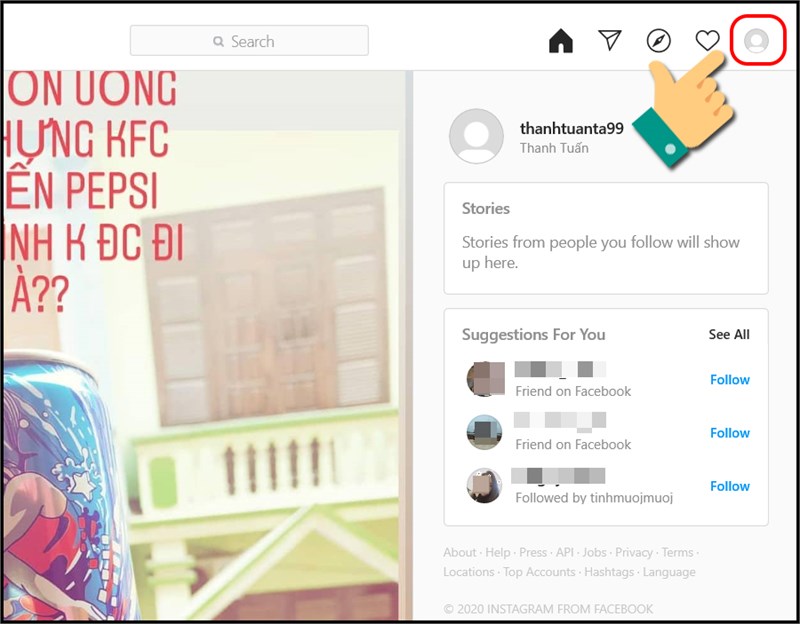
Bước 2: Tại giao diện trang cá nhân, chọn Edit Profile.
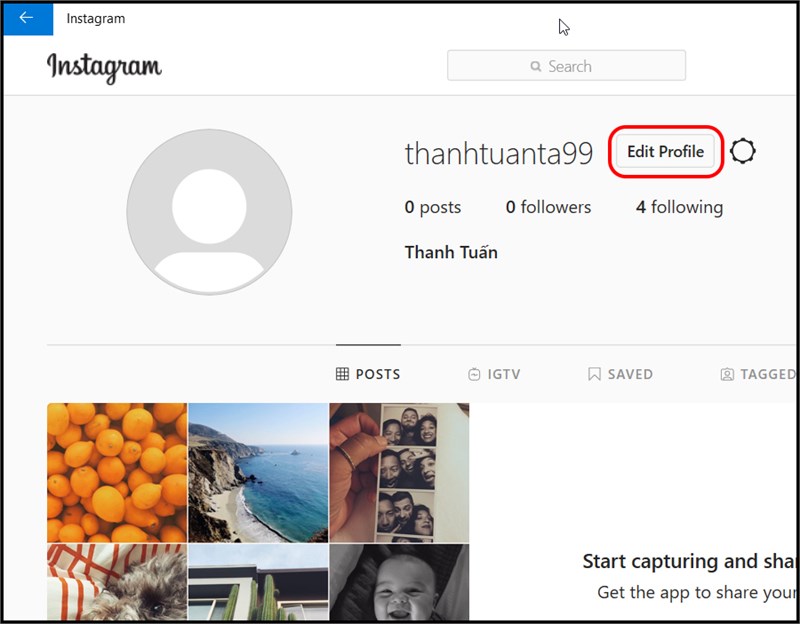
Bước 3: Chọn vào nút Temporarily Disable My Account.
TẬU NGAY ĐIỆN THOẠI MỚI VỚI NHIỀU ƯU ĐÃI HẤP DẪN
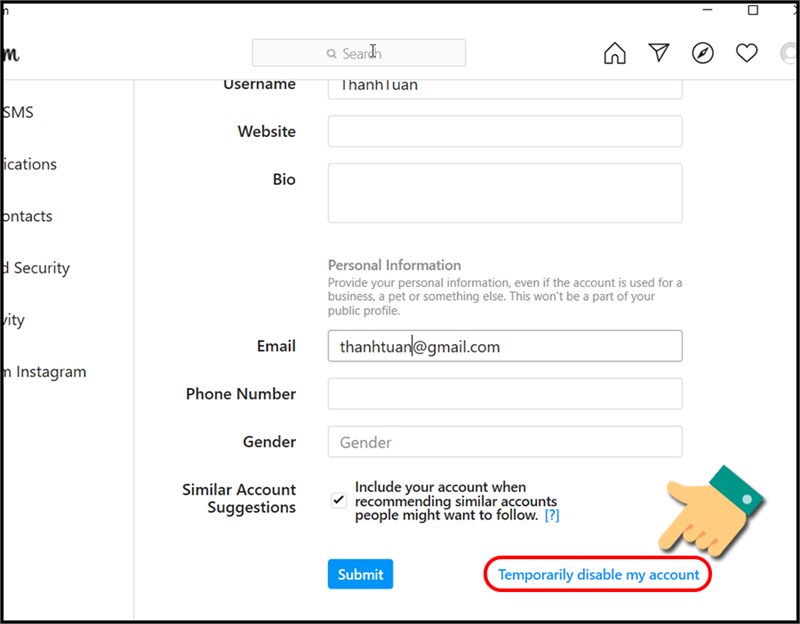
Bước 4: Nhập lý do và mật khẩu > Chọn Temporarily Disable My Account để vô hiệu hóa tài khoản Instagram tạm thời.
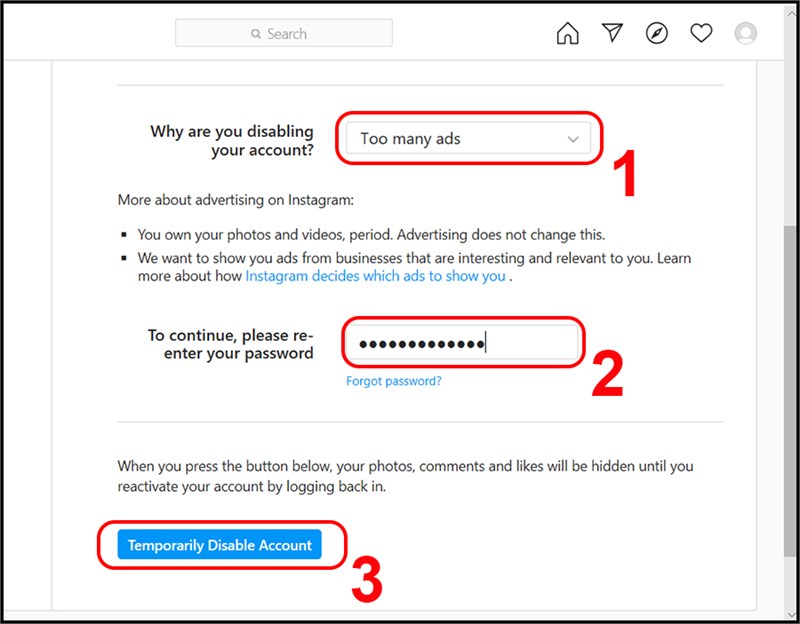
Lưu ý:
- Nếu bạn tạm thời vô hiệu hóa tài khoản thì bạn sẽ bị ẩn, trang cá nhân, ảnh, bình luận và lượt thích của bạn cũng sẽ bị ẩn đến khi bạn kích hoạt lại tài khoản bằng cách đăng nhập lại.
- Bạn chỉ có thể vô hiệu hóa tài khoản 1 tuần 1 lần.
Trên đây là bài viết hướng dẫn cách vô hiệu hóa tạm thời tài khoản Instagram trên máy tính với 4 bước cơ bản. Hy vọng bài viết sẽ có ích với các bạn. Nếu có gì thắc mắc, các bạn hãy để lại bình luận dưới bài viết này nhé. Chúc các bạn thành công!
Bài viết được tham khảo từ nguồn: https://www.facebook.com/help/instagram/728869160569983
